如何使用 SSIS XML 任务通过 XSLT 转换 XML 文件并附带示例?下图显示了 Sample.xml 文件中的数据,我们的任务是转换此 XML 文件。

以下屏幕截图将展示我们在此示例中使用的 XSLT 样式表。
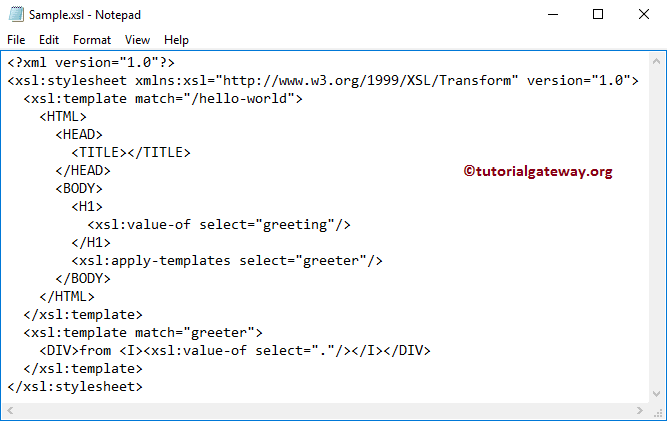
SSIS XML 任务使用 XSLT 转换 XML 文件
要转换 XML 文件,首先将 XML 任务拖放到“控制流”区域,然后将其重命名为“SSIS XML 任务以使用 XSLT 转换 XML 文件”。
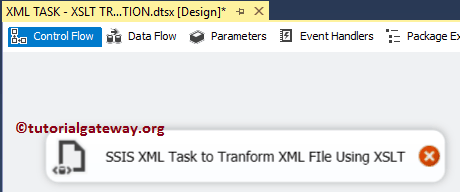
双击它将打开 XML 任务编辑器进行配置。
在此 SSIS 示例中,我们正在转换 XML 文件,因此请将 operationType 属性更改为 XSLT。请参考以下超链接以了解
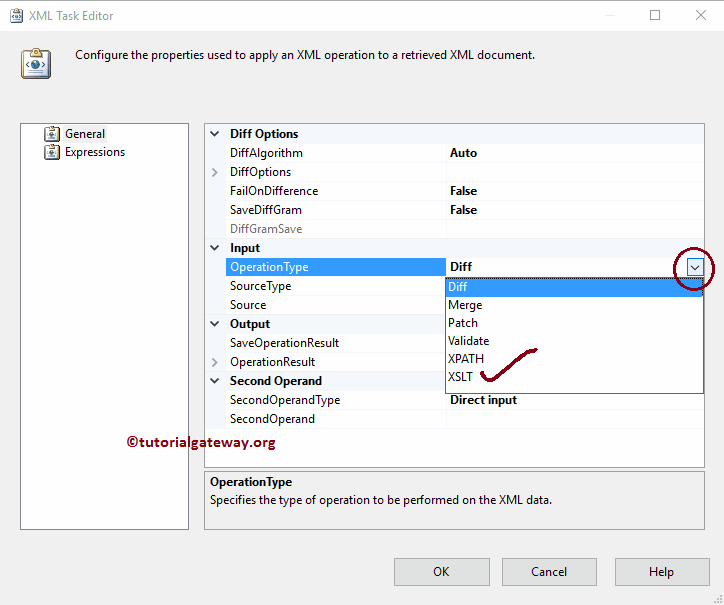
让我们通过选择 SourceType 属性来配置 SSIS XML 任务的源连接,以使用 XSLT 转换 XML 文件。
- 如果使用的是本地文件系统中的 XML 文件,请选择“文件连接”。
- 如果将源连接存储在变量中,请选择源为“变量”并选择变量名。
- 另外,如果您想直接输入 XML 数据,请选择“直接输入”。
在此示例中,我们将上述 Sample.xml 文件用作源。因此,我们将 SourceType 属性选择为“文件连接”。
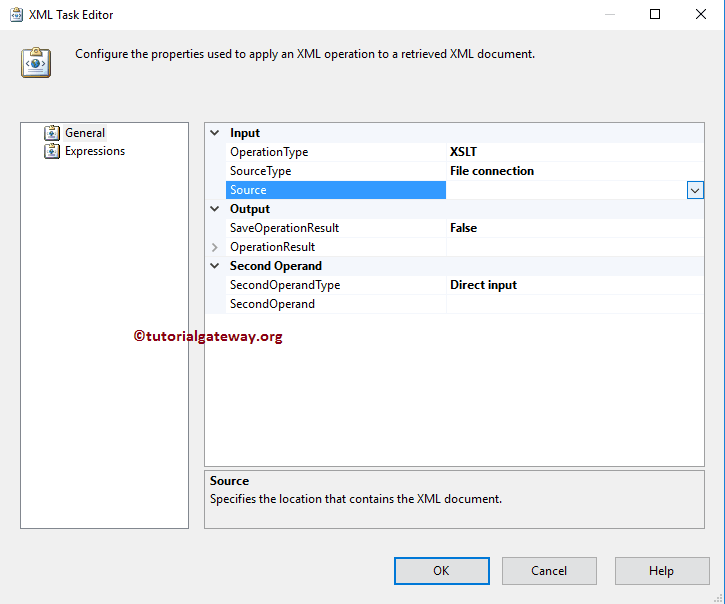
如果您已经创建了 文件连接管理器,请选择它。我们这里没有创建任何,所以我们选择“
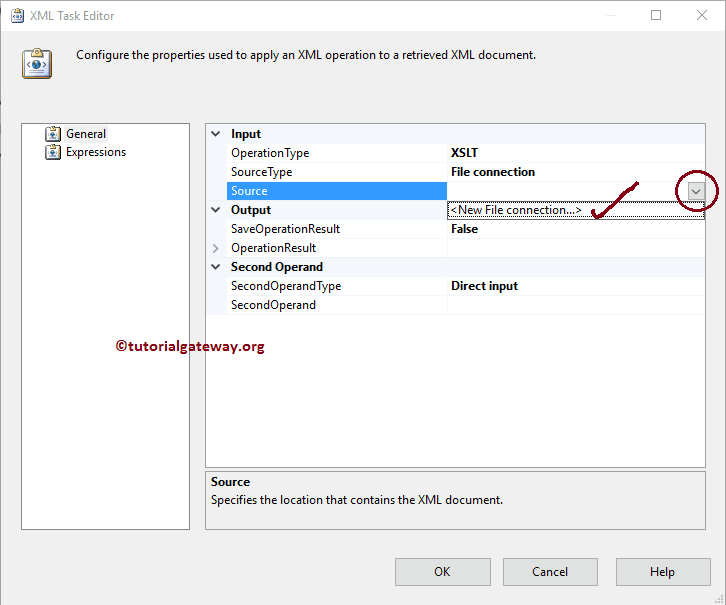
单击“
单击“浏览”按钮从我们的文件系统中选择现有文件。
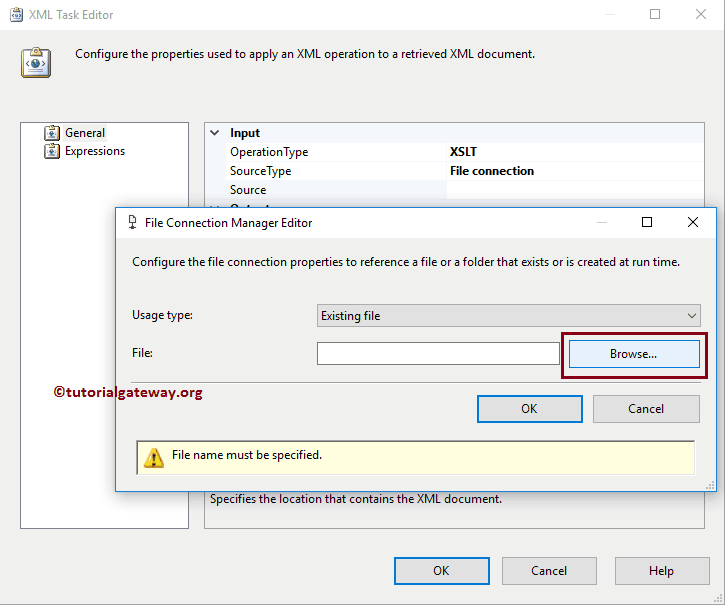
下面,您可以看到我们在目标文件夹中选择了 Sample.xml 文件。
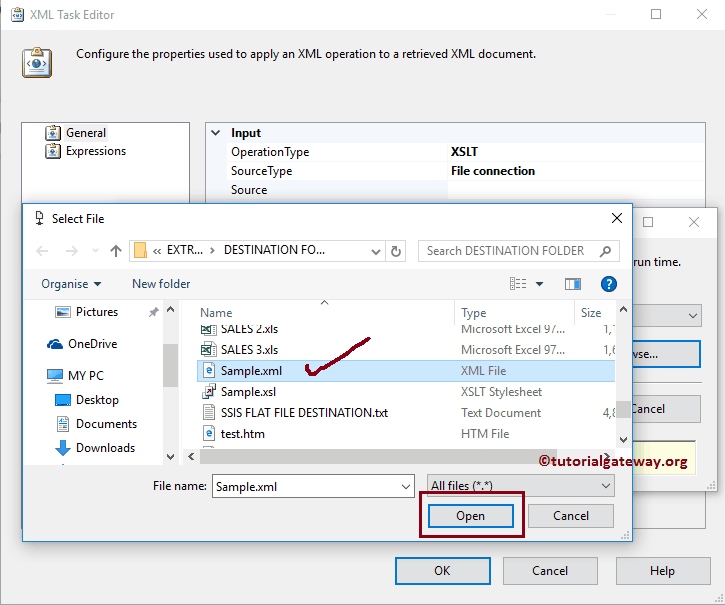
现在我们必须配置第二个操作数类型(请选择 XSLT 样式表)。因此,请为 SSIS XML 任务选择 SecondOperandType 属性以使用 XSLT 转换 XML 文件。
- 如果 XSLT 文件位于本地文件系统中,请选择“文件连接”。
- 如果将 XSLT 文件存储在变量中,请选择“变量”并选择变量名。
- 另外,如果您想直接输入 XSLT 数据,请选择“直接输入”。
在此示例中,我们将上述 Sample.xsl 文件用作样式表。因此,我们将 SecondOperandType 属性选择为“文件连接”。
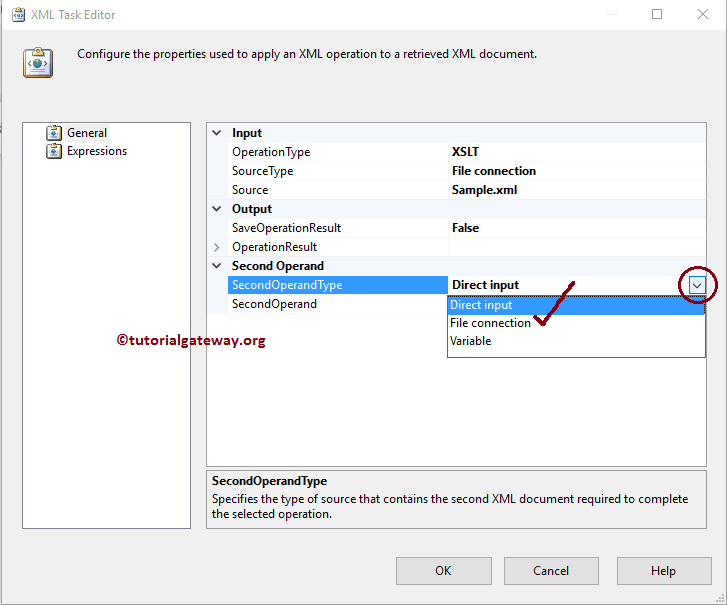
如果您已经创建了文件连接管理器,请选择它。我们这里没有创建任何,所以我们选择“
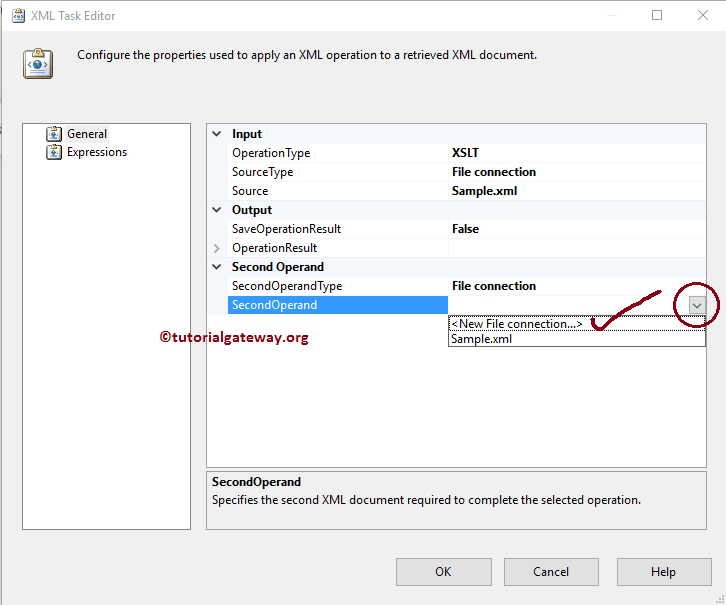
从下图中,您可以看到我们在目标文件夹中选择了 Sample.xsl 文件。
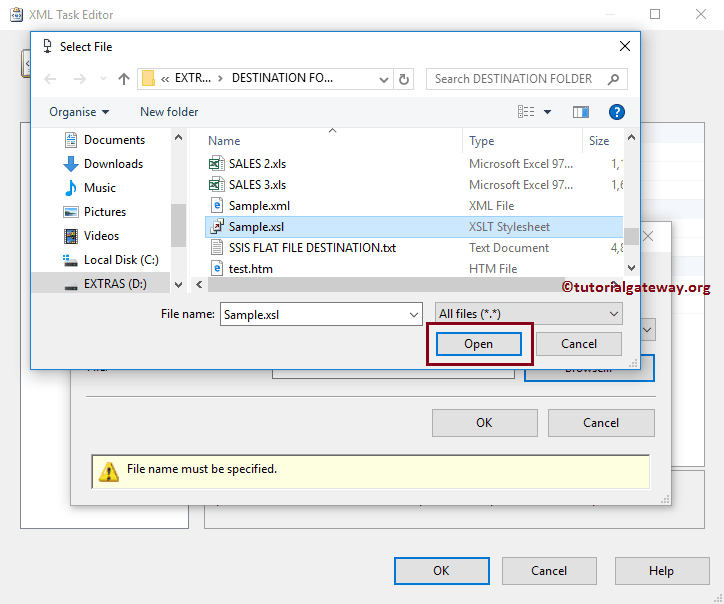
SaveOperationReslut:此属性有 True 和 False 选项。如果我们将此属性设置为 TRUE,将保存 XML 任务结果。否则,它将不会保存输出。在此示例中,我们希望存储转换后的 XML 文件。因此,将属性从默认的 False 更改为 TRUE。
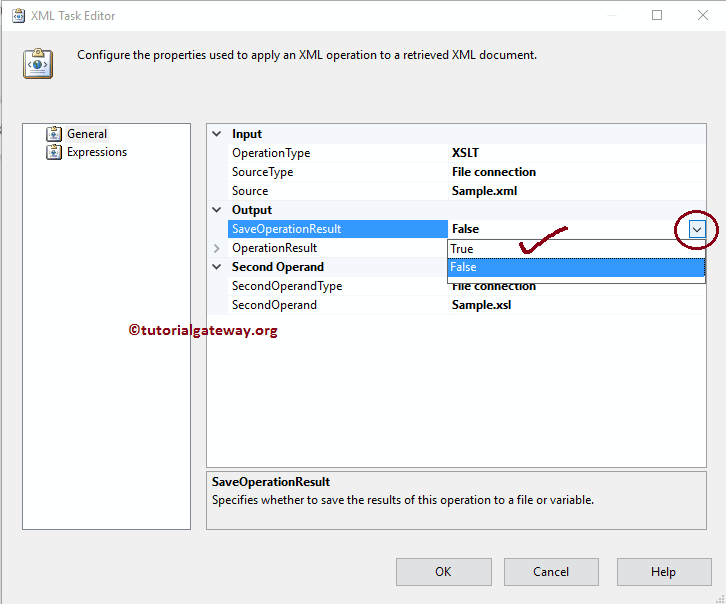
我们必须配置输出,因此请选择 OperationResult 属性。
- 如果您想将输出存储在本地文件系统中,请选择“文件连接”。
- 要将输出存储在变量中,请选择“变量”选项并选择变量名。
在此示例中,我们希望将 XML 任务结果存储在本地硬盘驱动器上。因此,我们将 DestinationType 属性选择为“文件连接”。
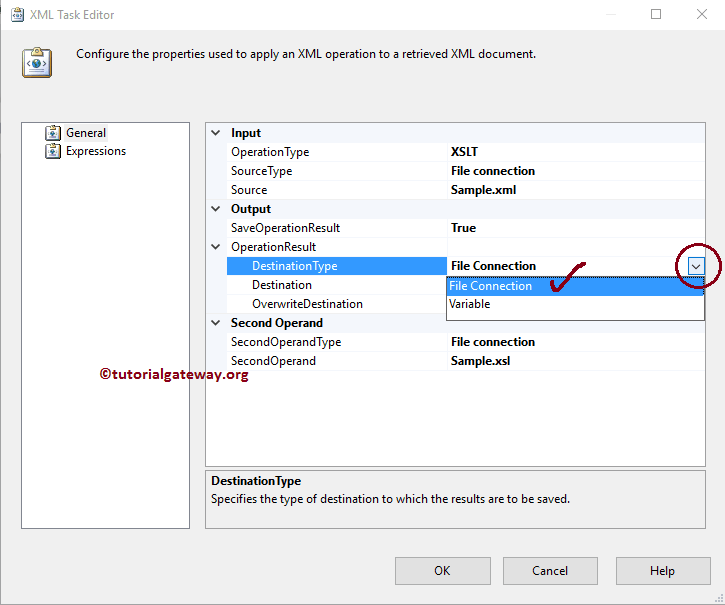
如果您之前已经创建了文件连接管理器,请选择已创建的。我们之前没有创建任何连接管理器,所以我们选择“

从下面的屏幕截图中,我们选择目标文件夹内的 test.htm 文件。这意味着我们将把转换后的 XML 文件存储为一个扩展名为 htm 的 HTML 文件。
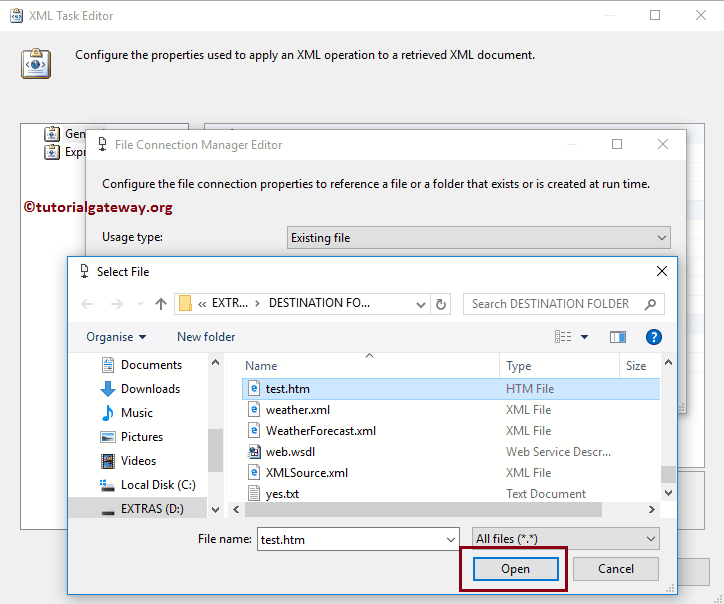
OverwriteDetination:此属性有 True 和 False 选项。如果我们将此属性设置为 true,XML 任务将覆盖目标路径中现有的文件。
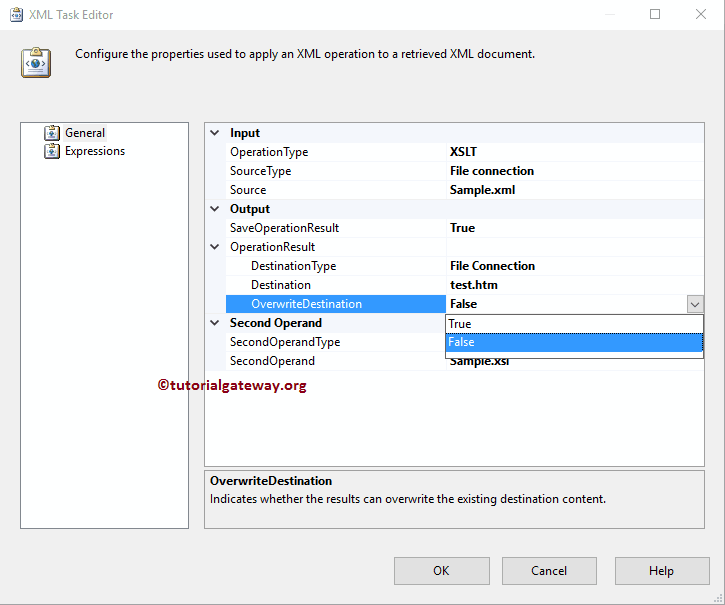
从下图可以看出,我们将 OverwriteDetination 属性设置为 TRUE。
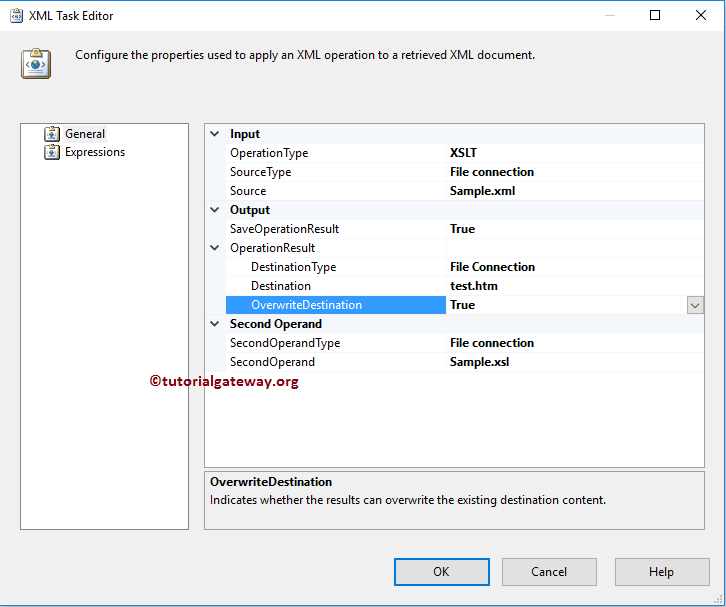
让我们运行 SSIS XML 任务以使用 XSLT 包转换 XML 文件,看看我们是否正确转换了 Sample.xml 文件。
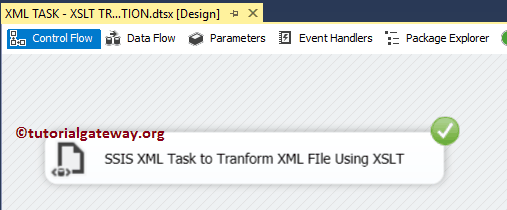
从上图可以看出,我们的包已成功运行。让我们打开 test.htm 文件看看结果。
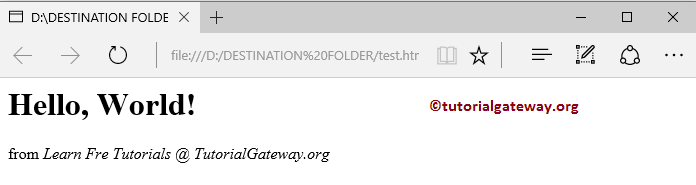
评论已关闭。